今天给大家介绍一款非常热门的即时通讯软件 Telegram,国内俗称“电报”,简写“TG”,以安全、免费、无广告成为了世界上顶级的热门通讯工具。在国内基本上能够连接外网的网民都会把“Telegram”作为一个私密的聊天软件。但是“Telegram”电脑版不同于手机平台,手机平台配置好 SS / SSR / V2ray / trojan 等代理上网后油管、Telegram(电报)等客户端都是可以直接进行联网使用的,而电脑版 Telegram 客户端则需要额外配置后才能让其它类型的软件走代理,下面搬瓦工SS教程网分别给大家分享下在不同的代理下怎么设置电脑版 Telegram 客户端进行上网。
Shadowsocks 配置 Telegram 电脑客户端上网
我们先按照 windows 系统 Shadowsocks / SS 客户端配置教程配置好上网环境以及下载好 Shadowsocks / SS 客户端后,保证能够正常连接外网在进行下面的操作。
打开 Shadowsocks / SS 客户端,在电脑右下角的托盘内双击打开 Shadowsocks / SS 客户端,查看目前你的代理端口(默认下都是 1080),如下图:
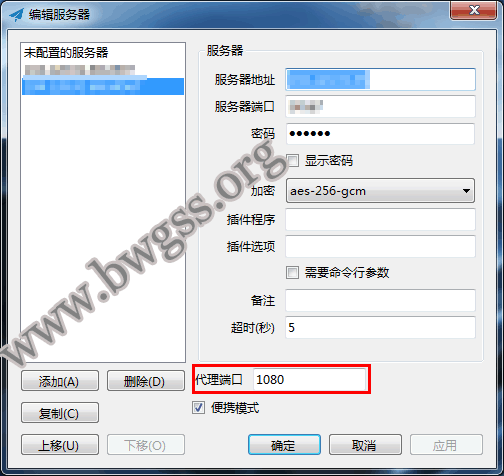
然后打开电脑版 Telegram 软件,在 Telegram 界面中点击左下角一直转圈的那个小图标,如图:
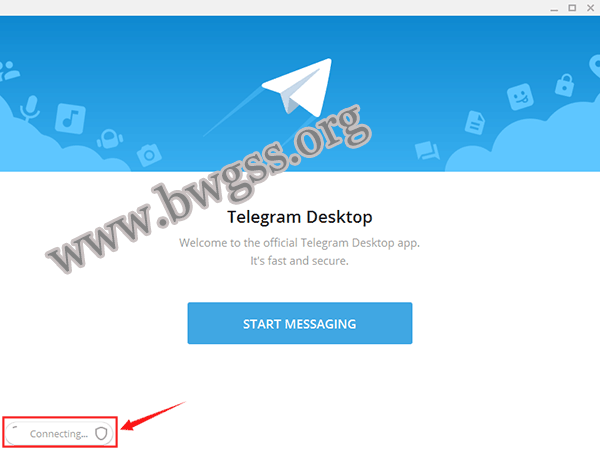
在弹出的对话框中点击“use custom proxy”,如图:
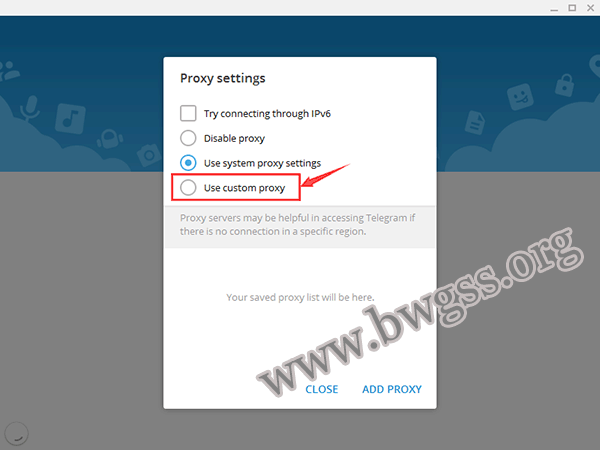
然后选择“Socks5”,在主机 Hostname 下方填写 IP 地址:127.0.0.1,端口 port 下方填写你的代理端口(默认:1080),然后点击下方的“save”进行保存,如图:
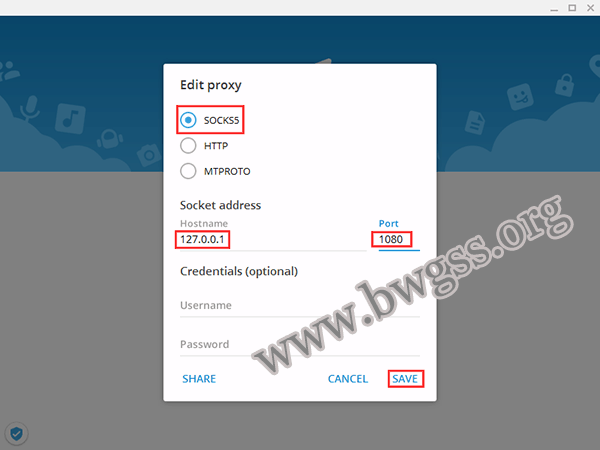
接下来就可以正常的连接网络,登录你的 Telegram 账号在电脑上使用“电报”了。
Tor 浏览器
如果你使用的是 Tor 浏览器,国内称之为“洋葱浏览器”,使用方法大致也是相同的。
点击页面上的“configure”,代理设置界面选择“socks5”协议,IP 填写 127.0.0.1,端口填写你的监听端口(默认端口是 1080),如图:
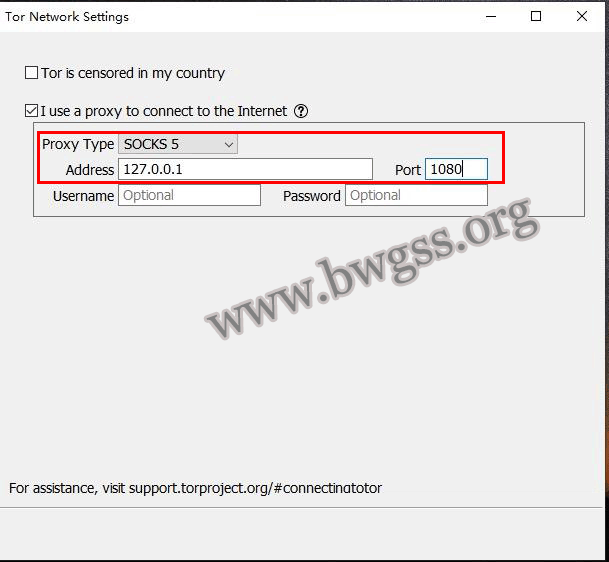
按照上面标注的信息填写完成后,点击“connect”,就可以使用 Tor 浏览器访问暗网了。
ShadowsocksR 配置 Telegram 电脑客户端上网
我们先按照 Windows 系统 ShadowsocksR / SSR 客户端配置教程配置好上网环境以及下载好 ShadowsocksR / SSR 客户端后,保证能够正常连接外网在进行下面的操作。
打开 ShadowsocksR / SSR 客户端,在电脑右下角的托盘内右键点击“选项设置”,查看目前你的代理端口(默认下都是 1080),如下图:
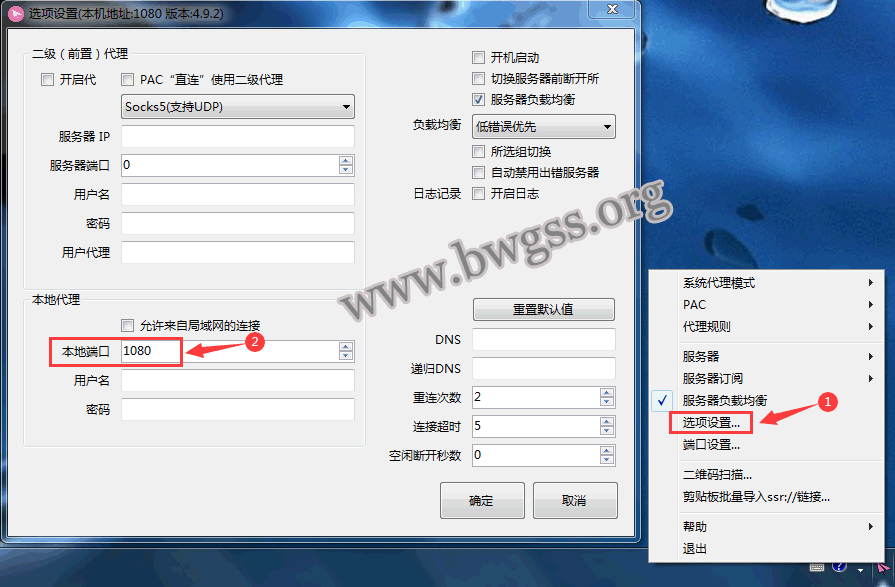
ShadowsocksR 配置 Telegram 电脑客户端和上面的 Shadowsocks 配置 Telegram 电脑客户端上网是一样的,这里就不再过多讲解。
V2ray 配置 Telegram 电脑客户端上网
因 V2ray 电脑客户端有很多种,如:V2RayN、Clash、V2RayW、V2RayS、Mellow、Qv2ray 等,下面以 V2rayN 为例给大家讲解。
我们先按照 V2RayN 配置 V2Ray 教程 Windows 系统下 V2RayN 客户端使用教程 配置好上网环境以及下载好 V2Ray 客户端后,保证能够正常连接外网在进行下面的操作。
打开 V2rayN 客户端,然后点击“参数设置”,查看目前你的代理端口(默认下都是 1080),如下图:
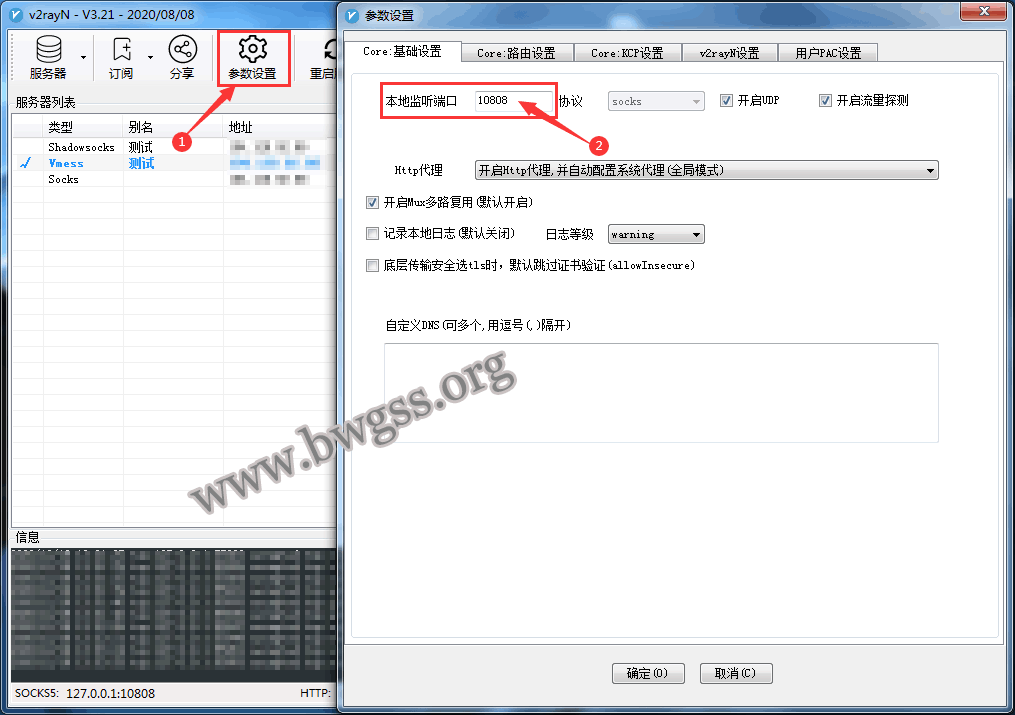
然后使用 V2rayN 的端口,按照本文前面给大家介绍的 Shadowsocks 配置 Telegram 电脑客户端上网操作配置 Telegram 和 Tor 浏览器。
使用这个配置,无需在 V2ray 中单独配置电报代理协议。
Trojan 配置 Telegram 电脑客户端上网
我们先按照 Windows 系统 Trojan 客户端使用教程配置好上网环境以及下载好 Trojan 客户端后,保证能够正常连接外网在进行下面的操作。
Trojan 的配置文件有本地监听端口,查看目前你的代理端口(默认下都是 1080),如下图:
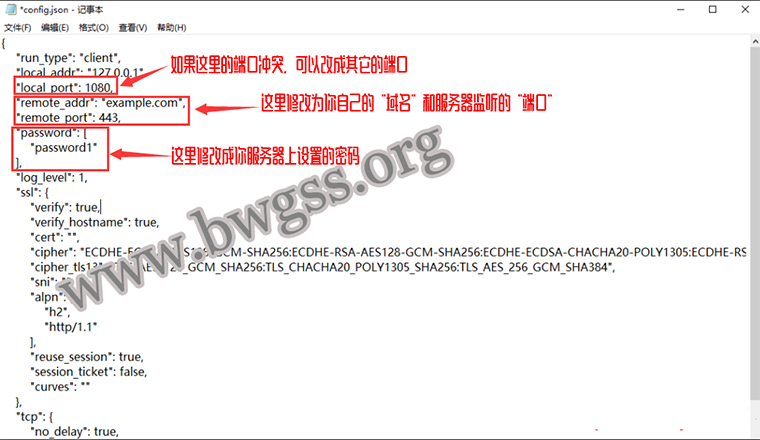
然后使用 Trojan 的端口,按照本文前面给大家介绍的 Shadowsocks 配置 Telegram 电脑客户端上网操作配置 Telegram 和 Tor 浏览器。
其它
1.其它操作系统,如 Linux、苹果电脑等和本文的教程都是一样的,只要找到这些客户端监听的本地端口,按照此教程进行设置即可。
2.按照本文的教程,只要是能够自行设置端口的软件,都可以进行配置后让它走代理网络。
 搬瓦工SS教程
搬瓦工SS教程


